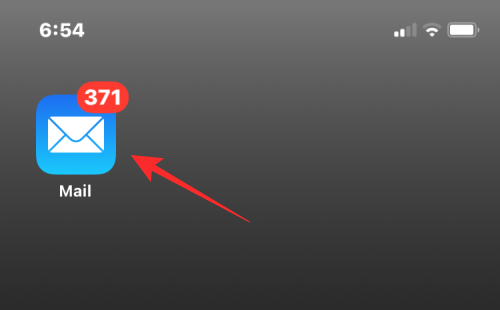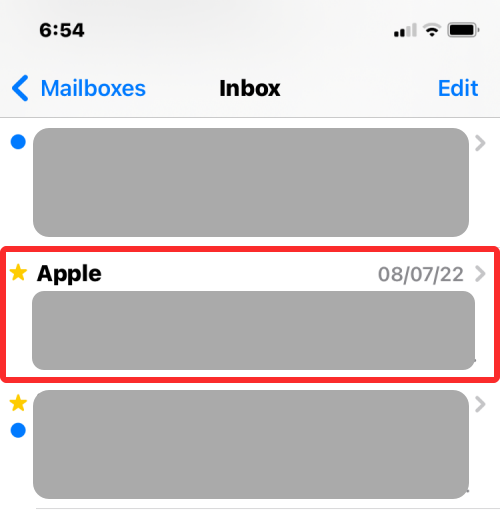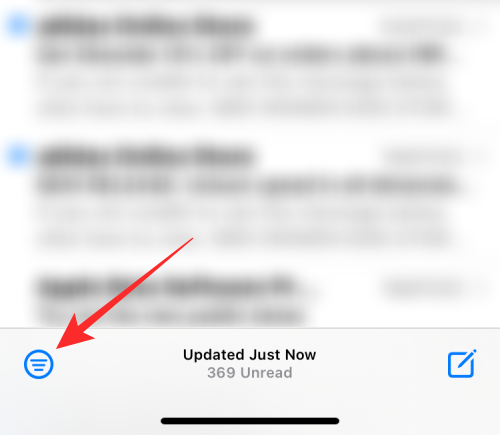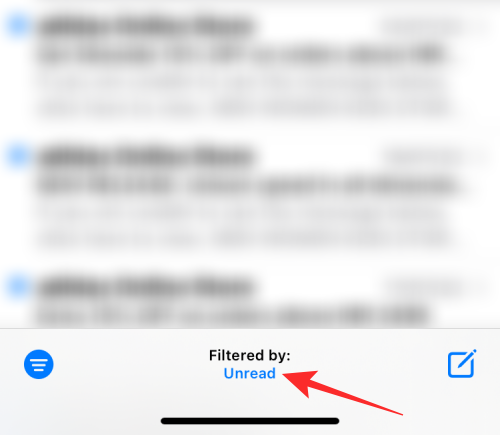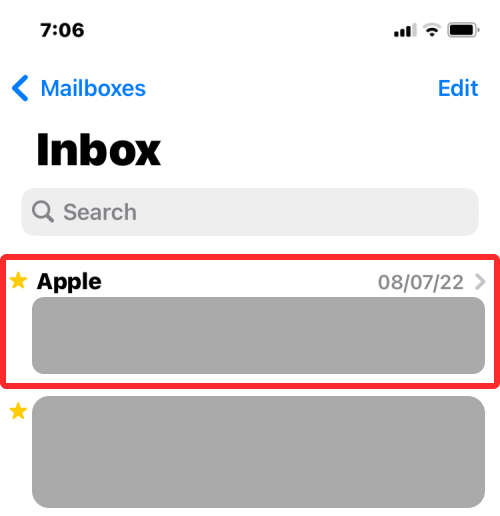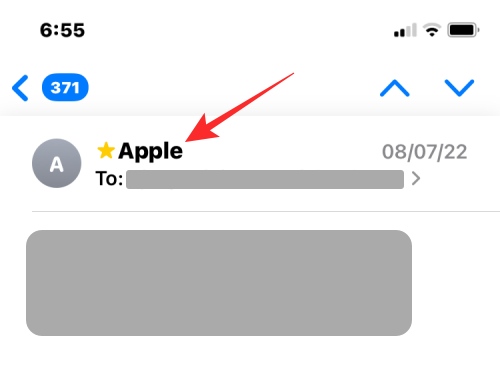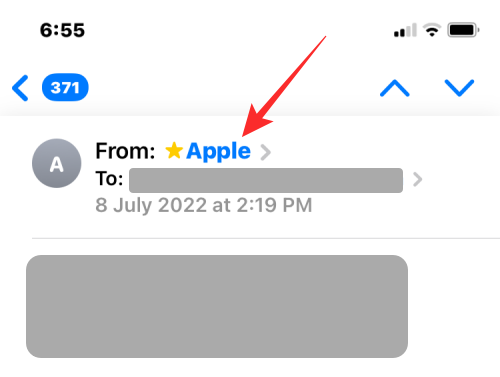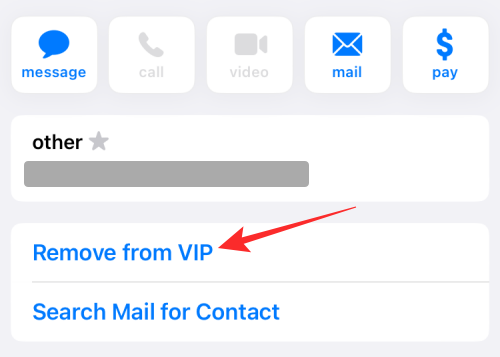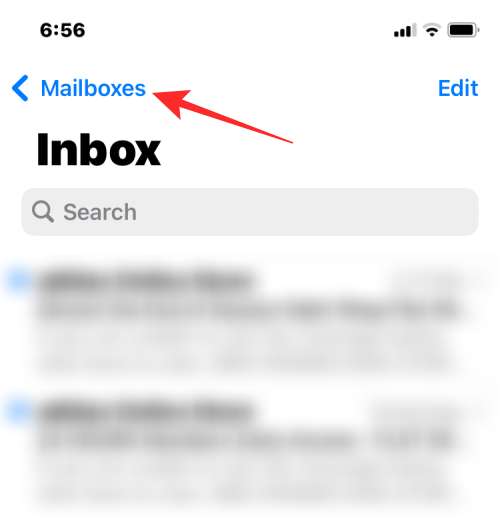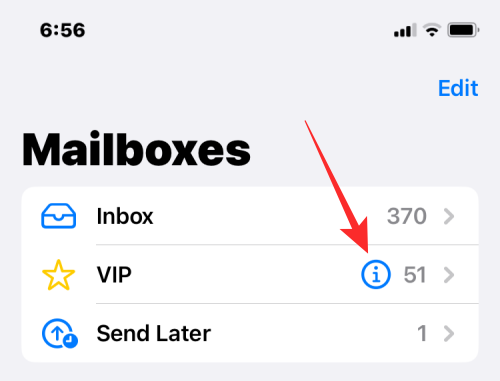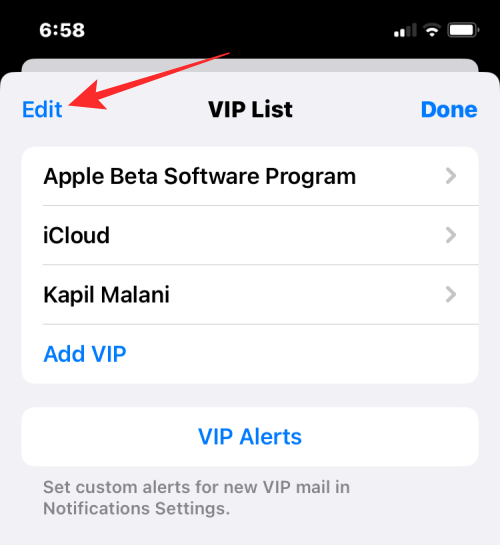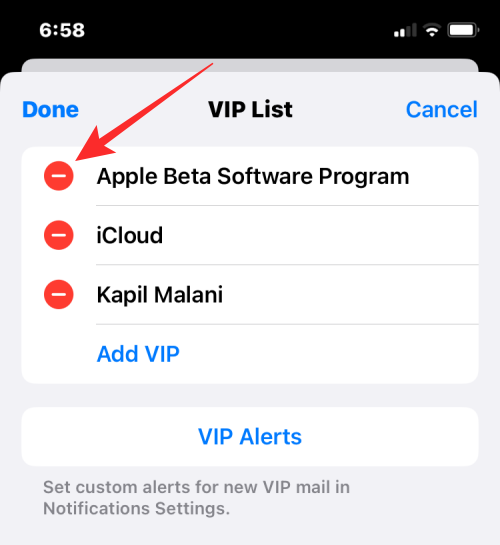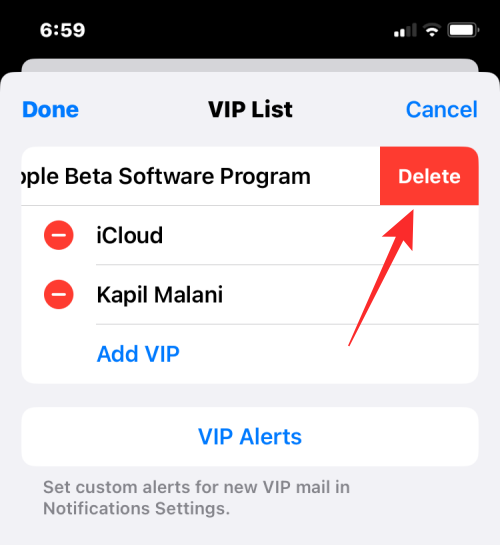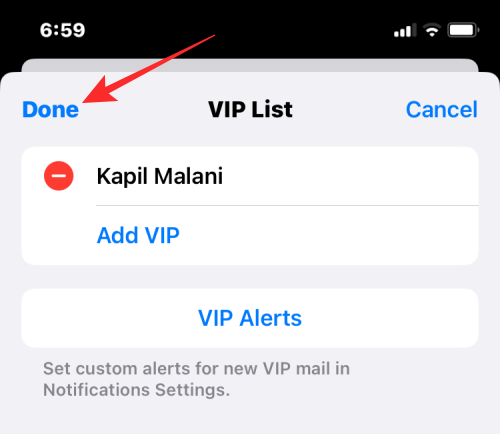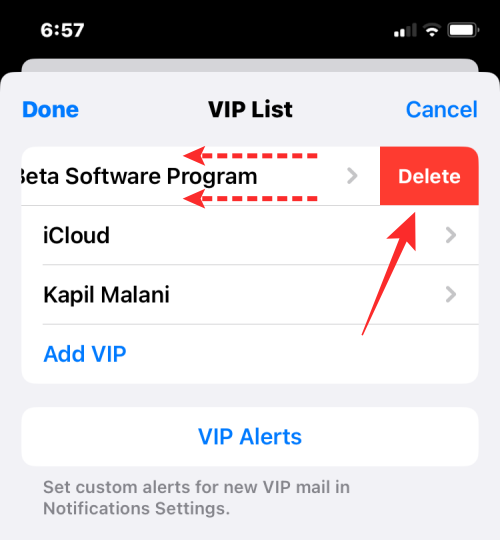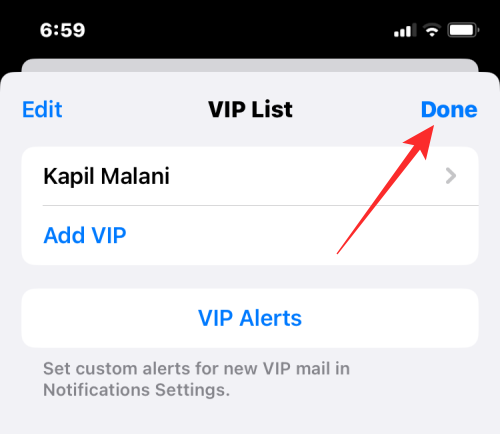Apple 的 Mail 应用程序允许用户将某些人标记为 VIP,以便来自他们的消息从您的其他电子邮件中脱颖而出。在“邮件”应用中将人员添加为 VIP 时,来自他们的电子邮件将标有星形图标,让您知道他们很重要。
如果您的 VIP 列表已满(最大限制为 100),并且您不再希望在 Apple Mail 上将人员保留在此列表中,那么这篇文章将帮助您轻松地从 VIP 列表中删除人员。
如何从 iPhone 上邮件应用程序的 VIP 列表中删除人员 [2 种方法]
您可以按照下面介绍的方法从 Apple Mail 的 VIP 列表中删除人员。
方法1:从收件箱中的电子邮件
如果您可以在收件箱中访问他们最近发送的电子邮件,则可以从您的 VIP 列表中删除任何人。
- 若要从 VIP 列表中移除人员,请在 iPhone 上打开“邮件”应用。

- 默认情况下,您会在收件箱中看到收到的所有电子邮件。如果您最近收到 VIP 列表中某人的电子邮件,您会在收件箱中其姓名或电子邮件地址的左侧看到一个星形图标。您可以点击此电子邮件将其打开。

- 如果您发现很难找到 VIP 列表中某人的电子邮件,您可以使用过滤器来缩小搜索范围。为此,请点击收件箱左下角的过滤器图标。

- “邮件”应用现在将进行过滤,以仅显示收件箱中的未读电子邮件。要配置此过滤器,请点击“过滤依据:”下的“未读”。

- 在显示的“过滤器”菜单中,打开底部的“仅来自 VIP”开关并禁用其他过滤器。

- 现在,点击右上角的“完成”以应用过滤器。

- 该应用程序现在将仅显示您从 VIP 列表中的联系人收到的电子邮件。要从此列表中删除某人,请从此屏幕点击他们的任何电子邮件。

- 打开所选电子邮件后,点击顶部的发件人姓名。

- 接下来,再次点击此名称(现在以蓝色突出显示)以获取更多操作。

- 您现在应该看到发件人的联系信息。在此屏幕上,选择“从 VIP 中删除”。

现在,所选人员将从Apple Mail上的VIP列表中删除。
方法 2:从“邮箱”屏幕
如果您不喜欢手动查找来自 VIP 列表中人员的电子邮件,您可以直接从 Apple Mail 应用程序上的邮箱查看它们。
- 要使用此方法将某人从 VIP 列表中删除,请在 iPhone 上打开“邮件”应用。

- 当您的收件箱打开时,点击屏幕左上角的邮箱。

- 在“邮箱”中,您应该会在“收件箱”下方看到一个“VIP”部分。点击此部分右侧的 i 图标。

- 这将打开 VIP 列表,向您显示您在 Apple Mail 中标记为收藏夹的所有人员。在这里,点击左上角的编辑。

- 该列表现在将进入编辑模式。在这里,您可以通过点击某人姓名左侧的红色减号 (-) 图标来删除其 VIP 身份。

- 执行此操作时,您会看到右侧出现“删除”选项。点击删除以确认您的操作。

- 您可以重复此步骤,从 VIP 列表中删除更多人。从 Apple Mail 的 VIP 列表中删除人员后,点击左上角的“完成”。

- 您也可以在不进入编辑模式的情况下从此列表中删除某人。为此,只需在要删除的人上向左滑动,然后点击删除即可。

- 再次点击右上角的“完成”以返回您的邮箱。

“邮件”App 上的 VIP 列表将不再包含您移除的人员。
当您从 VIP 列表中删除某人时会发生什么?
当您从“邮件”应用内的 VIP 列表中删除某人时,收件箱上将不再标有黄色星形图标。这既适用于现有电子邮件,也适用于您可能从此人那里收到的未来电子邮件。
相反,这些电子邮件看起来与来自其他发件人的任何其他电子邮件非常相似,并且没有什么可以将它们与收件箱的其他部分区分开来。正如您所料,当您在 Apple Mail 中查看邮箱时,您作为 VIP 移除的人的电子邮件也将无法显示在 VIP 部分中。
© 版权声明
文章版权归作者所有,未经允许请勿转载。